Abbiamo voluto rispolverare un vecchio programmino che utilizzavano ai Tempi di Windows Xp, TCP Optimizer.
Tcp Optimizer, se ricordate, è un software molto popolare ma allo stesso tempo sempre temuto dagli utenti poichè si ha la paura di rallentare, piuttosto che velocizzare internet su Windows.
In realtà non corriamo questo rischio poichè l’applicazione, attualmente alla versione 4, permette di fare un backup e di ripristinare i parametri precedenti nel sistema operativo.
COME FUNZIONA TCP Optimizer?
Molte impostazioni di rete in Windows 10 e precedenti non sono sempre configurate al meglio.
In sostanza, questo software permette di impostare parametri “ottimali” in maniera automatica o manuale, eliminando il collo di bottiglia e di sfruttare l’intera banda fornita dall’ISP.
Ovviamente questo software non aumenta la banda disponibile ma permette di sfruttarla a pieno. Infatti dopo l’utilizzo basterà semplicemente eseguire dei test di download o navigare per riscontrare un miglioramento o un peggioramento.
Il programma possiede anche una schermata dedicata al test Latency e Largest MTU, utili per chi vuole fare delle verifiche prima e dopo avere impostato i settaggi.
Cos’è TCP IP
TCP (Trasmission Control Protocol)/IP (Internet Protocol) è l’insieme dei protocolli di trasmissione usati per l’interscambio di dati su Internet, e nelle reti locali.
In parole povere i nostri dati viaggiano in pacchetti “spezzettati”.
Il TCP organizza la frammentazione in pacchetti dei dati da inviare, l’IP monitorizza e verifica il corretto instradamento dei pacchetti stessi. Su di esso si appoggiano altri protocolli come HTTP, FTP, TELNET, SMTP.
TCP / IP è lo standard più diffuso per la trasmissione di dati su reti ancora oggi.
Guida all’utilizzo e settaggi
E’ possibile impostare manualmente i valori MTU, TCP/IP, TTL anche se è altamente sconsigliato. Il software dispone già di ottimi settaggi in base alla tipologia di connessione.
- Scaricare il programma dal sito ufficiale
- Eseguirlo con privilegi amministratore (Cliccare con il tasto destro sul programma)
- Una volta avviato selezionare la velocità in Mbps approssimata
- Selezionare l’adattatore di rete utilizzato
- In fondo selezionare su “optimal” e dare la conferma con apply
- Bisognerà riavviare per apportare le modifiche
Il nostro test è stato eseguito in varie fasce orario e in diversi giorni su Windows 10 pro Versione 1607 (build 14393.693) con ADSL Fastweb 20mega.Miglioramento notevole nei tempi di risposta nelle aperture delle pagine su Chrome ed Edge.


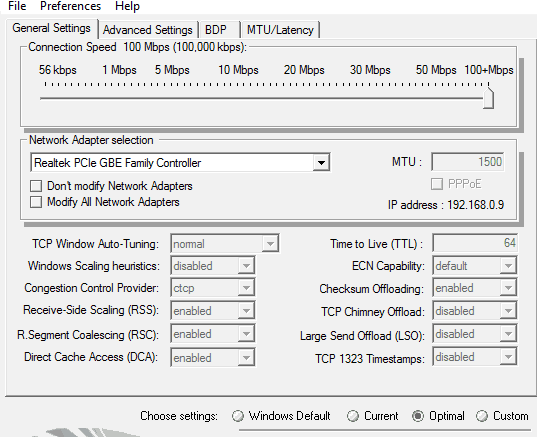



io ho la fibra Telecom 30 mb. devo metterlo su 30 mbps?
Io consiglio cfosspeed
quoto. si registra le velocità massime anche e di conseguenza regola i tcp.. e nn solo, lo fa anche a seconda delle condizioni di ping del momento